Как подключить Discord к Umnico
Discord — молодая социальная сеть, пользующаяся особой популярностью среди геймеров и студентов. Компании также используют Discord в качестве канала коммуникации с клиентами, которые взаимодействуют со страницей вашего бренда на платформе
Интеграция c Discord от Umnico позволяет отслеживать все обращения клиентов и работать с ними через Umnico.
Umnico использует официальную интеграцию с Discord, поэтому вы сможете обмениваться без задержек и безопасно не только текстовыми сообщениями с клиентом, но и файлами.
Настройка интеграции с Discord в Umnico
Для подключения Discord к Umnico выполните следующие шаги.
1. В Umnico перейдите в раздел «Настройки — Интеграции — Discord».
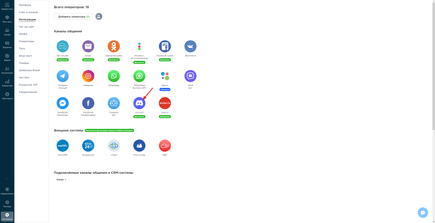
2. В открывшемся окне во вкладке Connection нажмите на ссылку Developer Portal.
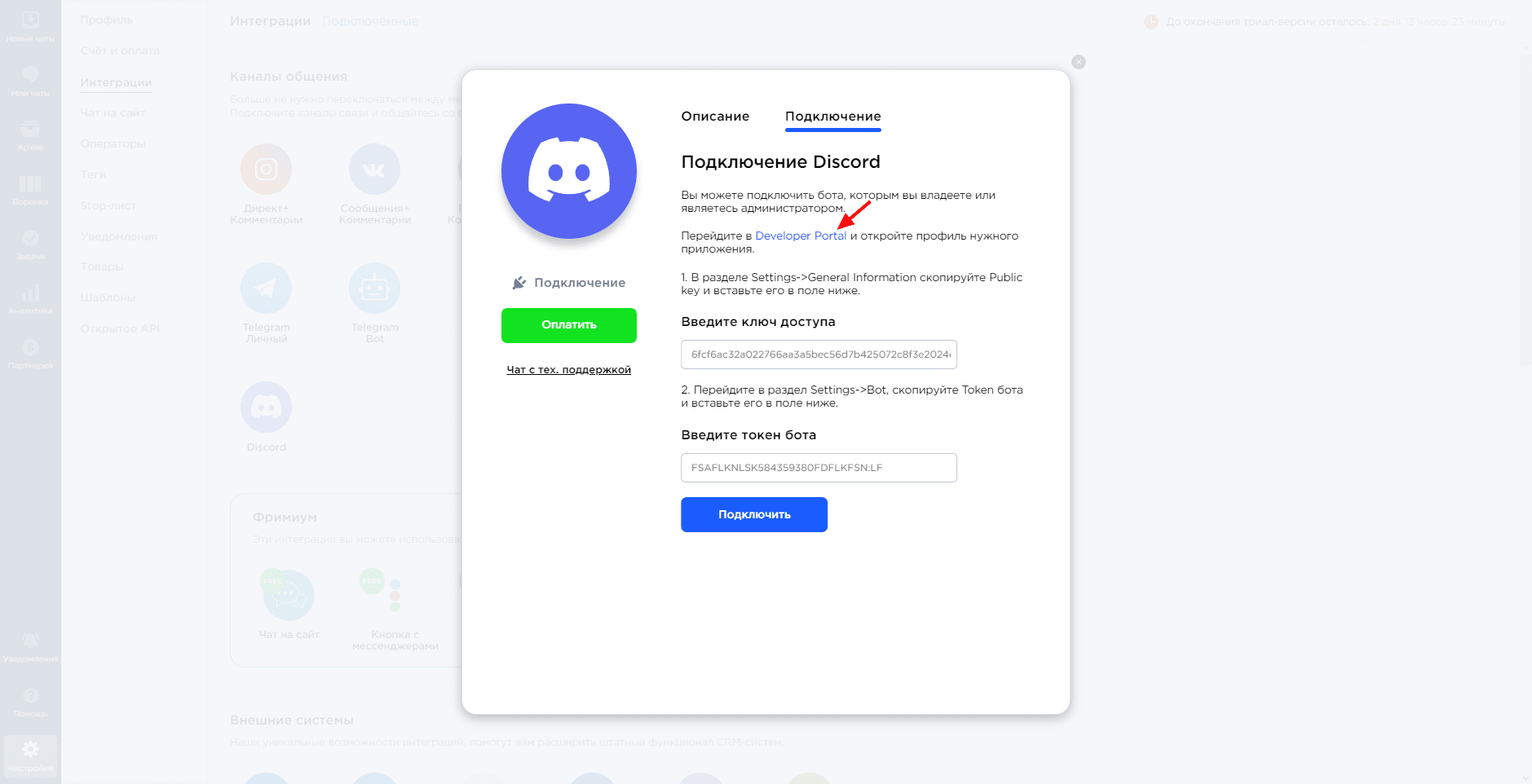
3. Затем создайте новое приложение, нажав кнопку New Application.
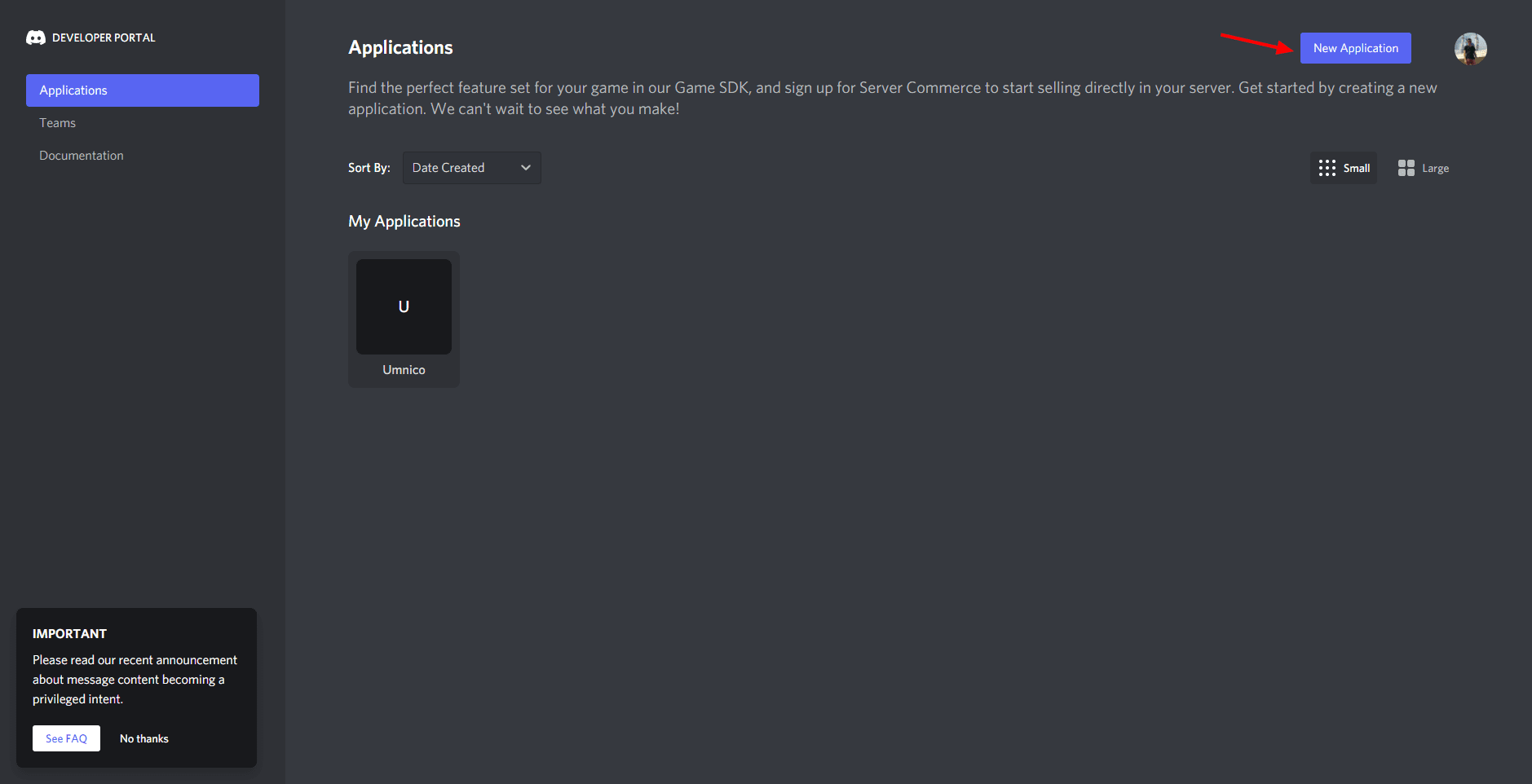
4. Введите любое свободное имя для приложения. Нажмите кнопку Create.

5. Перейдите в раздел Bot и создать бота.
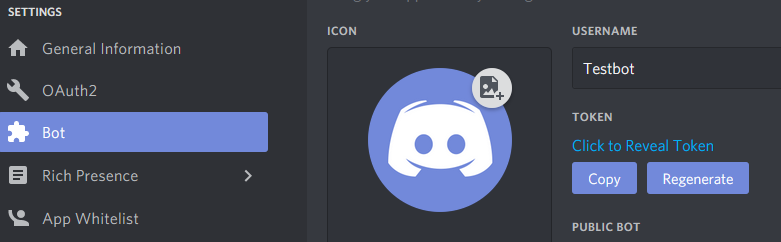
6. После создания бота найдите Public Key (Access Key) и скопируйте его.
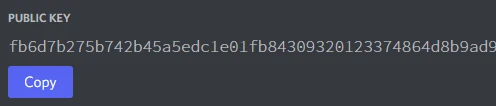
7. Вставьте скопированный Public Key в поле “Введите ключ доступа“ формы подключения интеграции в Umnico:

8. Далее на портале Discord перейдите в раздел Bot, нажмите Reset Token.
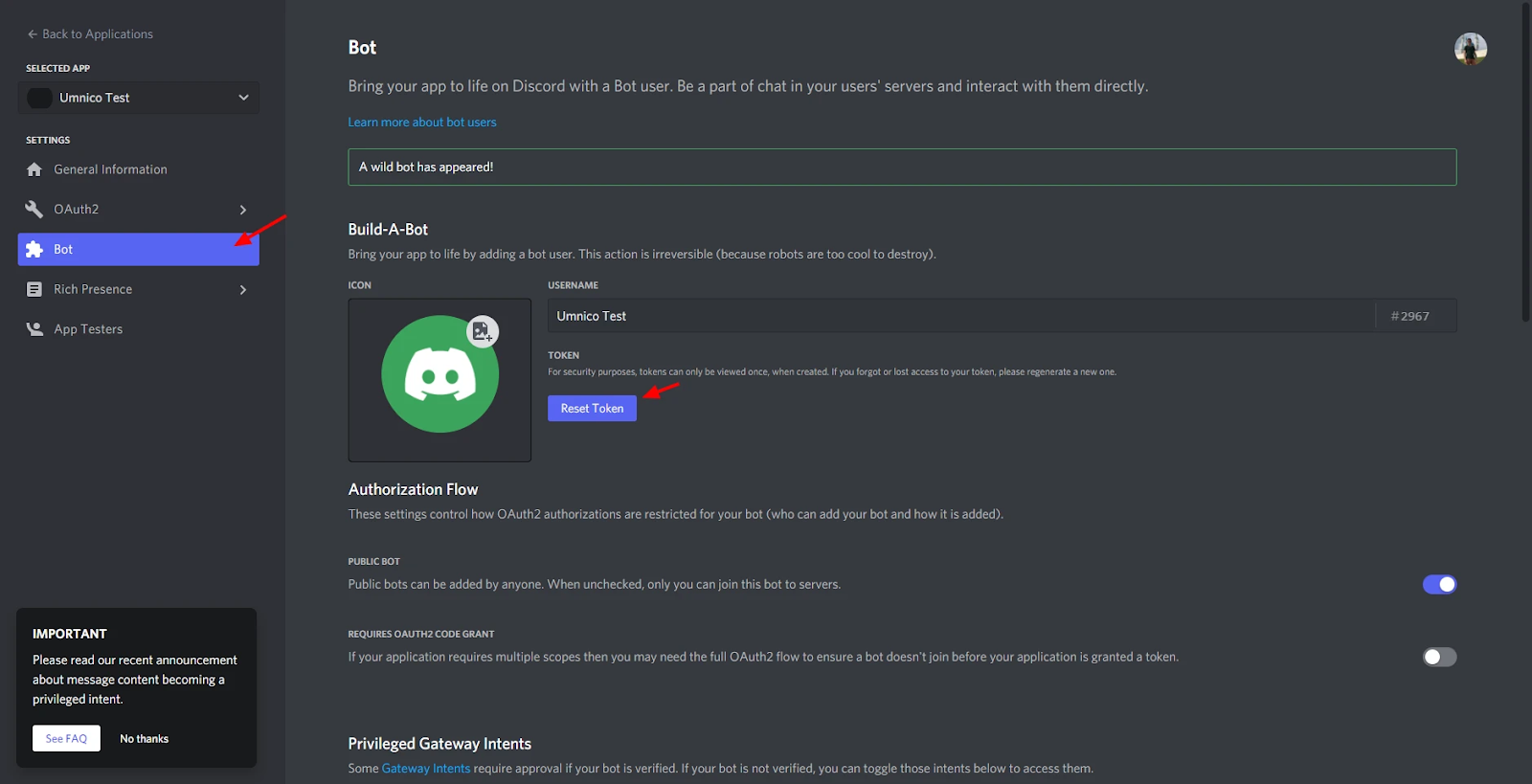
Скопируйте токен.
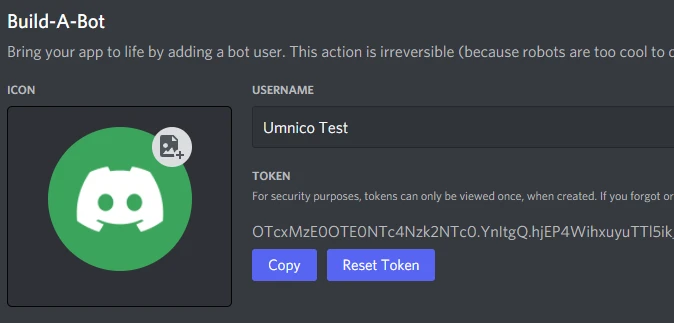
9. Вставьте токен во второе поле в Umnico. Затем нажмите кнопку «Подключить».
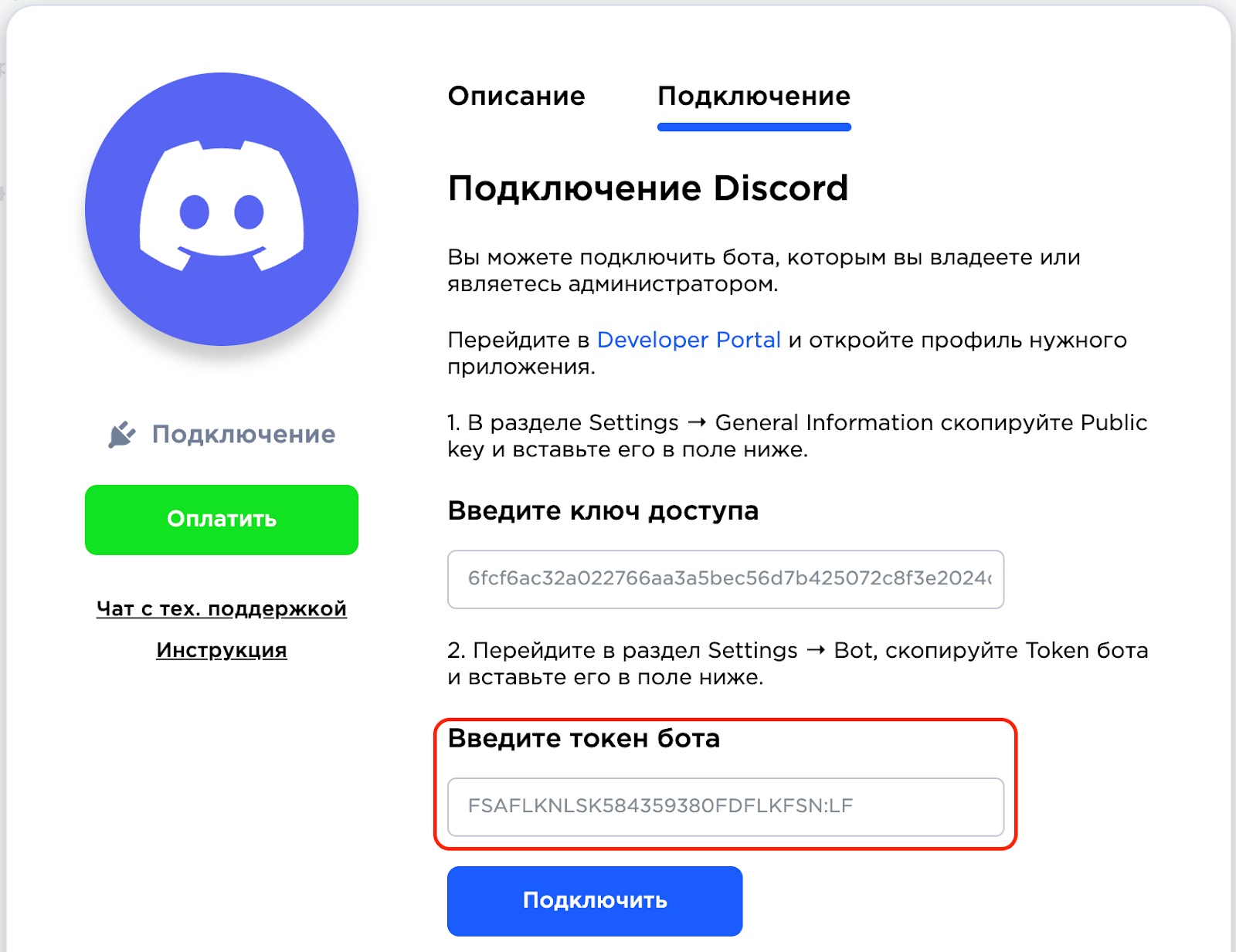
С недавнего времени для корректной работы Discord требуется осуществить дополнительные настройке на стороне сервера мессенджера.
10. Вернитесь на портал Discord, перейдите во вкладку OAuth2 (Discord Developer Portal — API Docs for Bots and Developers) и выберите bot.
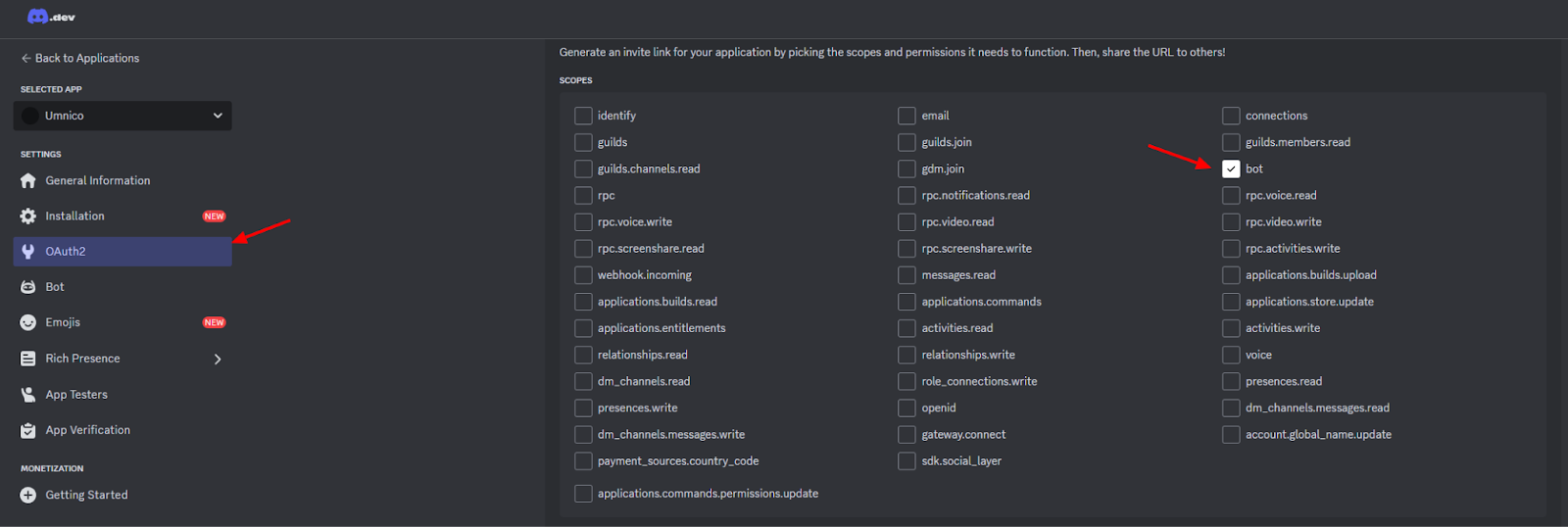
11. Предоставьте боту разрешение «Send messages» и скопируйте ссылку.
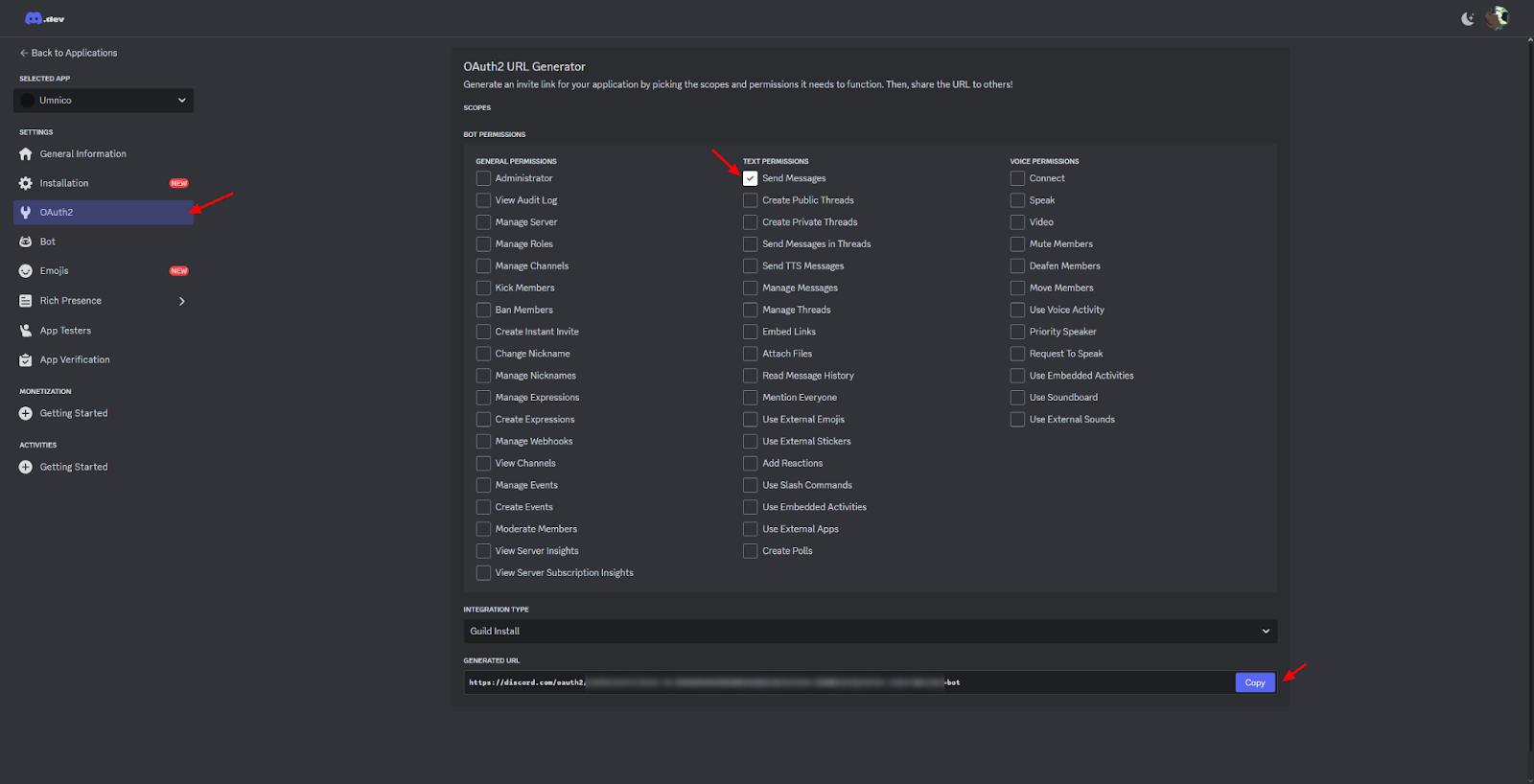
12. Создайте сервер в Discord, нажав на (+).
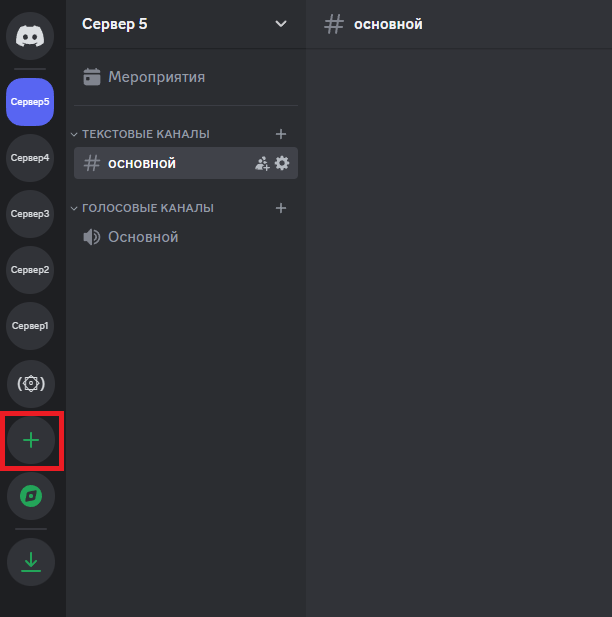
13. В открывшемся окне выберите шаблон сервера или создайте свой шаблон.
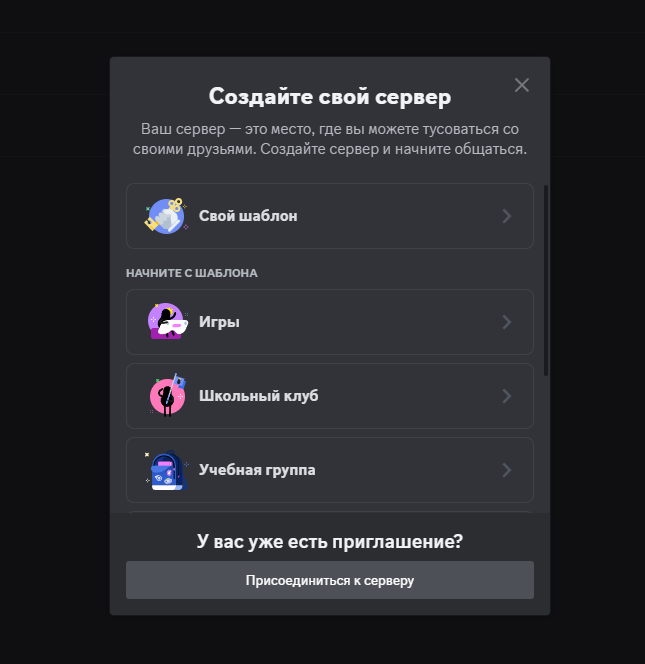
14. Выберите аудиторию сервера.
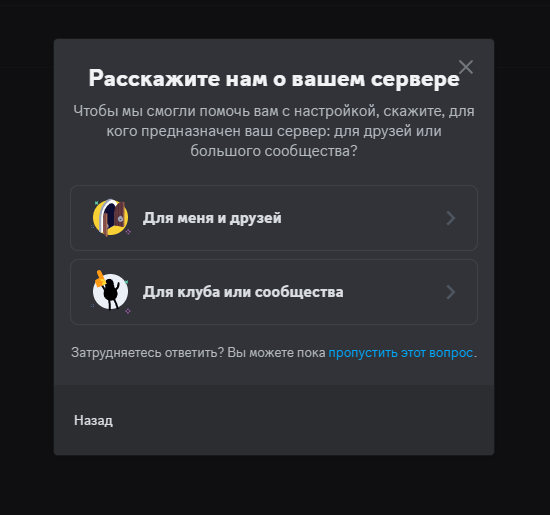
15. Введите название сервера и нажмите «Создать».
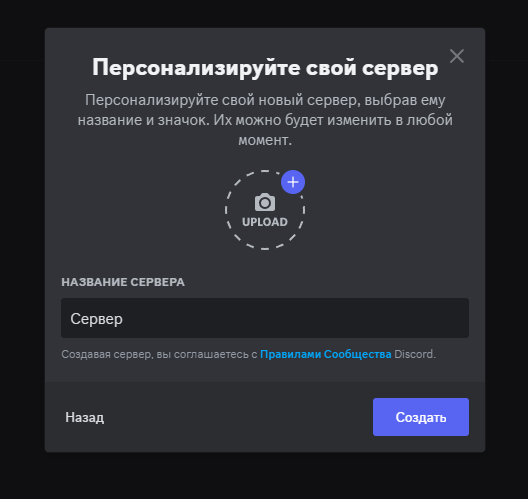
16. Откройте ссылку из п.11, во вкладке браузера, в которой авторизован в Discord, добавьте бота на созданный сервер.
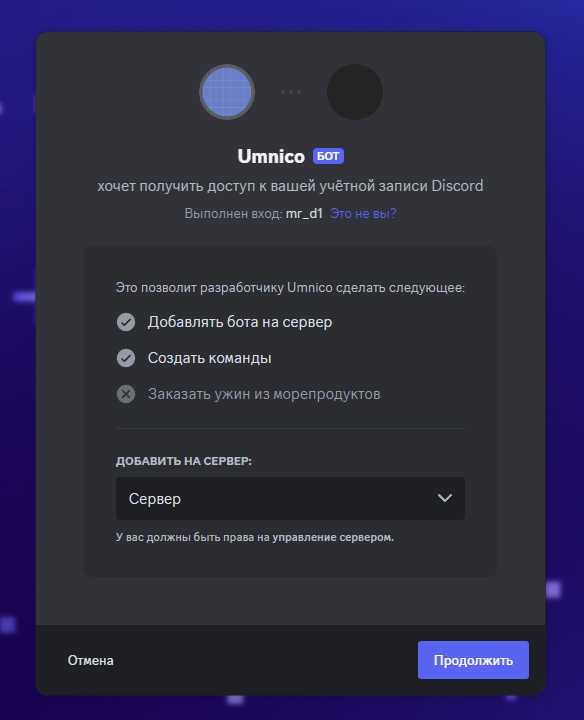
17. Откройте Umnico и напишите в канал Discord сообщение. В Discord появится сообщение от созданного ранее бота.
18. Отправьте ответное сообщение ботом в Discord, сообщение отобразится в чате Umnico.
Настройка интеграции завершена. Она отображается в разделе «Подключенные», а все сообщения, отправленные в Discord, будут поступать в Umnico.

Если у вас возникнут проблемы при подключении интеграции, обратитесь в службу поддержки Umnico в разделе «Помощь — Чат с оператором». Мы будем рады помочь.
Кроме того, не забудьте изучить и протестировать все возможности, доступные в Umnico, чтобы максимально эффективно использовать его функционал.
О том, как составить портрет целевой аудитории и понять, какие соцсети стоить развивать в первую очередь, читайте в нашем гайде в блоге.
 Вернуться к списку статей
Вернуться к списку статей
 3 дня полного доступа в подарок
3 дня полного доступа в подарок